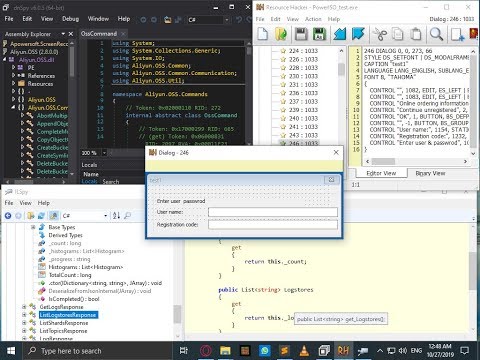
Conţinut
În acest articol: Deschideți fișierele DLLModifier și salvați un fișier DLL
Doriți să editați fișierele DLL. Cu software-ul Resource Hacker, veți putea să deschideți fișierele și să le modificați pe computer în cadrul sistemului de operare Windows. Aveți grijă, dacă modificați fișierele DLL, puteți dăuna computerului dvs. permanent.
etape
Partea 1 Deschideți fișierele DLL
- Obțineți software-ul. Accesați internetul și căutați Resource Hacker. Este un software englez care vă va permite să vizualizați fișiere DLL, cum ar fi fișierele e. Puteți descărca software-ul aici.
-

Faceți dublu clic pe pictogramă. Deschide software-ul Resource Hacker făcând clic pe pictograma litere portocalii HR. -

Apăsați butonul fișier. În fereastra software din partea stângă sus, faceți clic pe fișier (înseamnă fișier). -

selecta deschis. În meniul derulant, apăsați deschis (înseamnă deschis) -

Duceți-vă fișierul DLL. Parcurgeți folderele dvs. până găsiți fișierul DLL pe care doriți să îl vedeți. Rețineți că fișierele DLL care vă pot interesa, de obicei, se vor afla în folder System32.- Pentru a începe căutările pe computer, începeți prin selectare Acest computer, apoi faceți dublu clic pe hard disk-ul care conține sistemul de operare Windows.
-

Atingeți fișierul DLL dorit. După ce ați găsit fișierul dvs., faceți clic pe el pentru a-l selecta. -

Faceți clic pe deschis. După ce fișierul este selectat, faceți clic pe deschis (înseamnă deschis) Vei apărea în partea stângă a software-ului Resource Hacker diferitele foldere care folosesc fișierul DLL în cauză.
Partea 2 Editați și salvați un fișier DLL
-

Deschide un folder. În fereastra software, faceți dublu clic pe unul dintre folderele din stânga.- Rețineți că una dintre înregistrări Grup de icoane, icoană, bitmap sau PNG conține codul pentru imaginile sistemului.
-

Selectați un folder. Alegeți folderul al cărui titlu este compus din numere (etichetă binară) pentru a afișa în partea dreaptă a ferestrei conținutului software-ului.- Rețineți că etichetele binare sunt compuse din două valori numerice distanțate de două puncte mici, astfel: 234: 984.
-

Faceți schimbarea. Înlocuiți imaginea sau modificați-o în funcție de ceea ce se află în folderul pe care l-ați deschis în software-ul Resource Hacker.- Dacă deschideți folderul cu titlul Grup de icoane (înseamnă grup de icoane), veți putea modifica o pictogramă a sistemului și, astfel, înlocuiți-o pe una cu alta la alegere.
- Aveți grijă să nu greșiți atunci când schimbați e. O singură eroare poate determina fișierul DLL să nu mai funcționeze.
-

Apăsați butonul compilarii. După ce ați terminat de efectuat modificările, faceți clic pe buton compilarii (înseamnă a compila). Se află în bara de icoane și are un triunghi verde. -

Selectează pictograma Salvați. Când modificările sunt finalizate, salvați-vă munca apăsând pictograma Salvați (înseamnă a înregistra). Aceasta este o pictogramă reprezentând un dischetă fără înregistrare AS.- Pentru a putea modifica numele fișierului DLL, va trebui să selectați pictograma de rezervă cu inscripția AS.
-

Faceți clic pe buton da. În procesul de salvare a modificărilor, vi se va solicita să ștergeți fișierul vechi. Faceți-o făcând clic pe da. Astfel, fișierul vechi va dispărea în favoarea noului modificat.- Știți asta selectând Salvați cava trebui să redenumiți fișierul pentru a putea salva.

- Rețineți că pentru a modifica un fișier DLL care este un element important în funcționarea computerului, nu este posibil să îl faceți prin intermediul software-ului de e-procesare Windows, cum ar fi Notepad.
- Nu încercați să editați fișierele DLL, dacă nu știți ce faceți, deoarece acestea sunt fișiere sensibile în funcționarea sistemului dvs. de operare Windows.